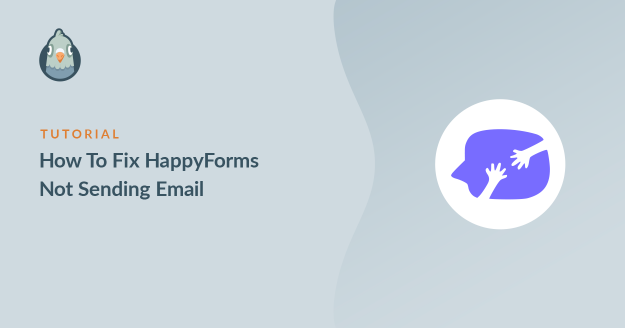Résumé de l'IA
HappyForms n'envoie pas d'email lorsque des formulaires sont soumis sur votre site web ?
L'envoi par courriel des notifications de formulaire de contact est très important car les visiteurs de votre site Web vous contactent en remplissant le formulaire.
Dans ce guide, je vais vous montrer pourquoi ce problème se produit et vous donner une solution facile, étape par étape, pour que vos messages HappyForms commencent à arriver sans en manquer un seul.
Corrigez vos emails HappyForms dès maintenant 🙂 ...
Pourquoi mes emails HappyForms ne sont-ils pas envoyés ?
Par défaut, HappyForms s'appuie sur les capacités de publipostage de WordPress. Il utilise la fonction PHP wp_mail() pour envoyer des courriels à partir de votre site web.
Cette solution n'est pas fiable car elle est liée à la configuration du serveur qui peut varier d'un hébergeur à l'autre. Certains hébergeurs désactivent complètement le service de courrier électronique pour éviter les abus sur le serveur.

Une autre raison est que WordPress utilise une adresse électronique par défaut ([email protected]) pour envoyer tous les types d'e-mails à partir de votre site web.
Il ne s'agit pas d'une véritable adresse électronique sur la plupart des sites web. Les applications de client de messagerie les plus courantes intègrent des filtres anti-spam qui détectent ce type d'e-mails automatisés et les marquent comme étant du spam.
- Etape 1 : Vérifier les paramètres de messagerie de HappyForms
- Étape 2 : Installer le plugin WP Mail SMTP
- Étape 3 : Choisir un service de courrier électronique
- Étape 4 : Activer l'enregistrement des courriels (facultatif)
- Étape 5 : Renvoyer les e-mails HappyForms qui ont échoué
Comment résoudre le problème d'envoi d'email de HappyForms
Examinons quelques-unes des solutions possibles pour résoudre le problème de HappyForms qui n'envoie pas d'email.
Etape 1 : Vérifier les paramètres de messagerie de HappyForms
Chaque formulaire créé avec HappyForms a ses propres paramètres. Si vous ne recevez pas d'emails, un bon point de départ est de vérifier si le formulaire a les bons paramètres de notification.
Dans le tableau de bord de WordPress, cliquez sur Formulaires " Tous les formulaires et ouvrez un formulaire de contact qui ne fonctionne pas. Passez à l'onglet Email et assurez-vous que l'option M'envoyer une copie de chaque soumission est activée.
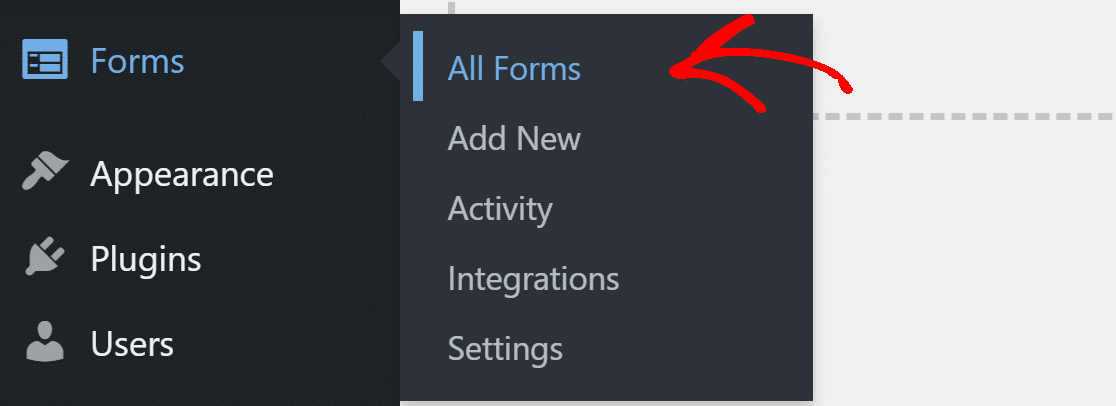
En dessous, saisissez l'adresse électronique à laquelle vous souhaitez recevoir les soumissions au formulaire. Assurez-vous que l'adresse électronique que vous saisissez ici est valide et que vous y avez accès.
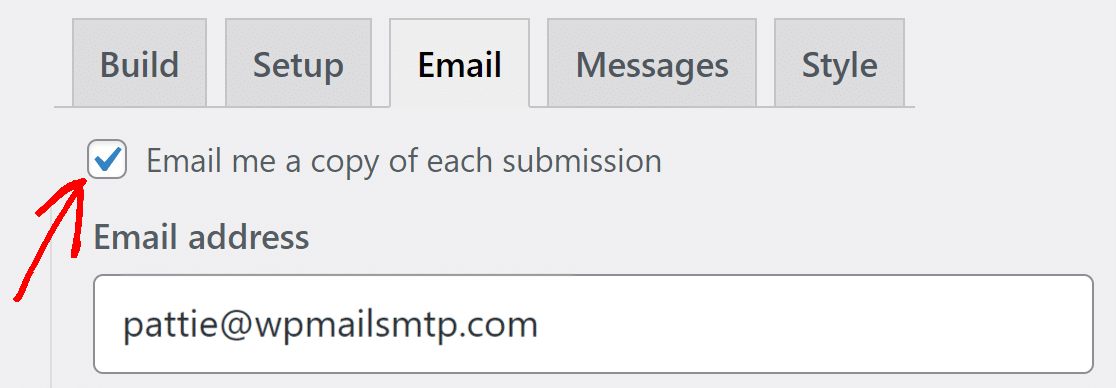
Si vous souhaitez envoyer une copie de la soumission à d'autres destinataires, saisissez leur adresse électronique dans le champ Adresse Cci.
Ensuite, pour vous assurer que vos visiteurs reçoivent également une copie de leur soumission, cochez la case " Envoyer une copie de la soumission au répondant". Les paramètres s'ouvriront alors.
Dans le champ " From email address", utilisez une adresse qui correspond à votre domaine. Par exemple, notre domaine étant wpmailsmtp.com, nous utilisons [email protected] pour tous les formulaires de contact de notre site web.
Si vous souhaitez que les personnes répondent à la même adresse, saisissez la même adresse dans le champ de réponse.
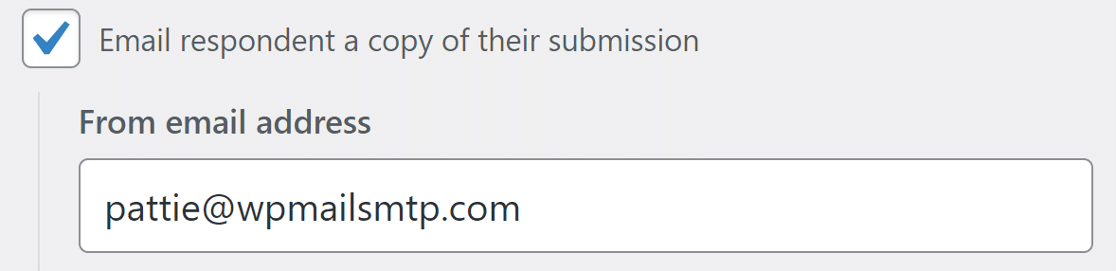
Maintenant que les formulaires de contact sont correctement configurés, installons le plugin WP Mail SMTP pour améliorer la délivrabilité des emails.
Étape 2 : Installer le plugin WP Mail SMTP
WP Mail SMTP est le meilleur plugin WordPress SMTP. Il améliore la délivrabilité des emails en connectant votre site web à un service de messagerie externe.
Cela permet de contourner les filtres anti-spam en ajoutant une authentification à vos courriels. Pour commencer, allez sur le compte WP Mail SMTP et téléchargez le fichier du plugin. Vous le trouverez sous l'onglet Téléchargements.

Ensuite, ouvrez le tableau de bord de WordPress et téléchargez le fichier zip sur la page Plugins. Si vous avez besoin d'aide, consultez ce guide d'installation d'un plugin WordPress.

Une fois le plugin installé, n'oubliez pas de l'activer. Dès que vous l'aurez fait, l'assistant d'installation s'ouvrira dans votre navigateur.
Si vous souhaitez faire une pause, vous pouvez revenir et redémarrer l'assistant à tout moment en cliquant sur le bouton Lancer l'assistant de configuration dans les paramètres SMTP de WP Mail.
Étape 3 : Choisir un service de courrier électronique
Dans cette étape, nous allons suivre l'assistant de configuration et connecter notre site web à un service de messagerie. Cela résoudra le problème de HappyForms qui n'envoie pas d'email. Cliquez sur le bouton Démarrer pour commencer.

WP Mail SMTP vous permet de choisir entre des fournisseurs d'email gratuits et payants. Le service que vous choisirez dépendra de plusieurs facteurs. Voici quelques conseils pour vous aider à choisir le meilleur :
- Si vous avez un grand site web ou un site web qui envoie beaucoup d'e-mails transactionnels, nous recommandons SendLayerSMTP.com ou Brevo (anciennement Sendinblue). Ils sont faciles à utiliser et offrent un service fiable.
- WP Mail SMTP supporte Gmail ou Google Workspace. C'est une excellente option pour un petit site avec un trafic relativement faible. Vous pouvez également utiliser un alias Gmail pour envoyer des emails WordPress si vous le souhaitez.
- Vous pouvez utiliser l'option Autre SMTP si votre hébergeur dispose d'un service de messagerie. Certains fournisseurs limitent le nombre d'e-mails que vous pouvez envoyer, mais il s'agit d'une autre option intéressante si vous débutez.
Vous pouvez également consulter notre guide complet sur les fournisseurs d'email supportés par WP Mail SMTP pour en savoir plus. Allez-y et sélectionnez le service de messagerie que vous pensez être le mieux adapté à votre site web.

Une fois que vous avez choisi votre enveloppe, ouvrez notre documentation et suivez les étapes de configuration :
| Mailers disponibles dans toutes les versions | Mailers dans WP Mail SMTP Pro |
|---|---|
| SendLayer | Amazon SES |
| SMTP.com | Microsoft 365 / Outlook.com |
| Brevo | Zoho Mail |
| Espace de travail Google / Gmail | |
| Mailjet | |
| Arme à feu | |
| Le cachet de la poste | |
| SendGrid | |
| SMTP2GO | |
| SparkPost | |
| Email élastique | |
| Autres SMTP |
Vous souhaitez configurer plusieurs expéditeurs ? Vous pouvez le faire dans les paramètres Connexions supplémentaires après avoir terminé l'assistant de configuration.
Sélectionnez ensuite une connexion de secours et configurez le routage intelligent. Une fois que vous avez tout configuré, revenez à ce guide pour activer l'enregistrement des courriels.
Étape 4 : Activer l'enregistrement des courriels (facultatif)
Pour l'étape suivante, WP Mail SMTP vous demandera quelles fonctionnalités d'email activer. Deux options sont activées par défaut.
- Amélioration de la délivrabilité des courriels
- Suivi des erreurs de courrier électronique

Dans notre version Pro, le journal détaillé des emails vous permettra de garder une trace de tous les emails qui sont envoyés depuis votre site web. Vous pourrez voir les statuts de livraison de vos emails dans le widget du tableau de bord WP Mail SMTP.

L'activation des journaux d'e-mails permet également d'activer les rapports complets d'e-mails. Si vous souhaitez voir un aperçu de vos journaux dans votre boîte de réception chaque semaine, activez également le Résumé hebdomadaire des courriels.
L'autre fonction que vous pouvez activer ici est celle des alertes instantanées par courrier électronique. Elles sont utiles si votre site ne parvient pas à envoyer un courrier électronique. Dans ce cas, vous recevrez une notification contenant des détails qui vous aideront à résoudre le problème.

Si vous avez activé l'enregistrement des courriels, vous aurez la possibilité de configurer certains paramètres supplémentaires dans l'écran suivant. Vous pouvez choisir d'enregistrer le contenu et les pièces jointes des courriels et de suivre les activités des utilisateurs.

Consultez ce guide sur la façon d'exporter et de rechercher des journaux d'emails dans WordPress. Pour la dernière étape, copiez la clé de licence du compte WP Mail SMTP et collez-la ici pour activer les futures mises à jour automatiques.

Voilà, c'est fait. Vous avez résolu le problème de HappyForms qui n'envoyait pas d'email depuis votre site web. Vous pouvez envoyer un email test depuis WP Mail SMTP pour confirmer que tout fonctionne.
Étape 5 : Renvoyer les e-mails HappyForms qui ont échoué
Pour renvoyer un email, allez dans WP Mail SMTP " Email Log depuis votre tableau de bord WordPress. Vous verrez une liste de tous les emails envoyés depuis votre site web.

Les courriels qui ont échoué sont marqués d'un point rouge. Cliquez sur le bouton Afficher le journal pour l'e-mail qui n'a pas été livré afin de vérifier les détails complets.

Dans le journal spécifique que vous venez d'ouvrir, en bas à droite, vous trouverez le bouton Renvoyer sous l'onglet Actions.

Modifiez l'adresse électronique si nécessaire, puis cliquez sur le bouton OUI pour renvoyer le message. Et c'est tout ! Vous pouvez désormais renvoyer facilement les e-mails qui échouent si votre formulaire Divi ne fonctionne pas.

FAQs sur la façon de résoudre le problème de l'envoi d'emails par HappyForms
HappyForms n'envoie pas d'emails est un sujet d'intérêt populaire parmi nos lecteurs. Voici les réponses à quelques questions courantes à ce sujet :
Pourquoi mes soumissions HappyForms n'apparaissent-elles pas dans ma boîte de réception ?
HappyForms utilise la fonction de messagerie par défaut de WordPress, que de nombreux serveurs d'hébergement bloquent ou traitent comme du spam. Cela peut avoir pour conséquence que les messages de votre formulaire n'atteignent jamais votre boîte de réception.
Comment puis-je tester si HappyForms envoie des emails ?
Vous pouvez envoyer un formulaire de test en utilisant votre formulaire HappyForms et vérifier votre boîte de réception et votre dossier spam. Pour un test plus fiable, utilisez l'outil de test d'email dans le plugin WP Mail SMTP pour confirmer que votre site WordPress peut envoyer des emails.
Puis-je utiliser SMTP avec HappyForms pour résoudre des problèmes d'email ?
Oui, l'installation de WP Mail SMTP vous permet d'envoyer des courriels par l'intermédiaire d'un expéditeur de confiance comme Gmail, Outlook, ou le service SMTP de votre hébergeur. Vous n'avez donc plus besoin de la fonction de messagerie par défaut, qui est souvent bloquée.
Est-ce que l'utilisation de Gmail ou d'Outlook aide à l'envoi des emails de HappyForms ?
Oui, connecter votre formulaire à Gmail ou Outlook via WP Mail SMTP améliore les taux de livraison. Ces services utilisent une authentification sécurisée, de sorte que les courriels sont moins susceptibles d'être bloqués ou marqués comme spam.
Pourquoi mon site WordPress n'envoie-t-il pas d'e-mails par défaut ?
WordPress s'appuie sur la fonction PHP mail, que de nombreux serveurs désactivent pour éviter le spam. Sans une configuration correcte du mailer, les emails provenant de formulaires comme HappyForms peuvent échouer ou atterrir dans les spams.
Est-ce que le passage à WP Mail SMTP va arrêter les problèmes d'email de HappyForms ?
Oui. WP Mail SMTP authentifie vos emails avec un expéditeur approprié, rendant la livraison plus fiable et réduisant le risque de messages manquants.
Comment vérifier si mon hébergeur bloque les courriels sortants ?
Contactez votre hébergeur ou consultez sa documentation pour savoir s'il autorise la fonction PHP mail. Si elle est bloquée, l'utilisation d'un service SMTP comme Gmail ou SendLayer via WP Mail SMTP permettra de contourner ce problème.
HappyForms peut-il envoyer des emails de confirmation aux utilisateurs ?
Oui, HappyForms vous permet d'envoyer des emails de confirmation aux personnes qui remplissent votre formulaire. Pour un envoi fiable, il est préférable de connecter le formulaire avec WP Mail SMTP.
Quelle est la meilleure façon d'enregistrer les envois d'emails de HappyForms ?
Vous pouvez activer la fonction d'enregistrement des emails dans WP Mail SMTP Pro. Cela permet de conserver un enregistrement de chaque formulaire envoyé, afin que vous puissiez vérifier les détails et renvoyer le formulaire si nécessaire.
Existe-t-il un moyen de renvoyer les emails de HappyForms qui n'ont pas abouti ?
Oui. Grâce à la fonction de journal des emails de WP Mail SMTP, vous pouvez visualiser les emails qui ont échoué et les renvoyer directement, en vous assurant qu'aucune soumission importante n'est perdue.
Ensuite, créer des formulaires de contact avec WPForms
Le plugin gratuit de construction de formulaires de HappyForms est basique et propose des options limitées.
WPForms, quant à lui, intègre des fonctionnalités avancées telles que la protection anti-spam, l'intégration avec des constructeurs de listes d'emails populaires, des modèles de formulaires, et bien d'autres encore.
Vous pouvez lire cette revue de WPForms pour voir une analyse détaillée de la comparaison avec HappyForms.
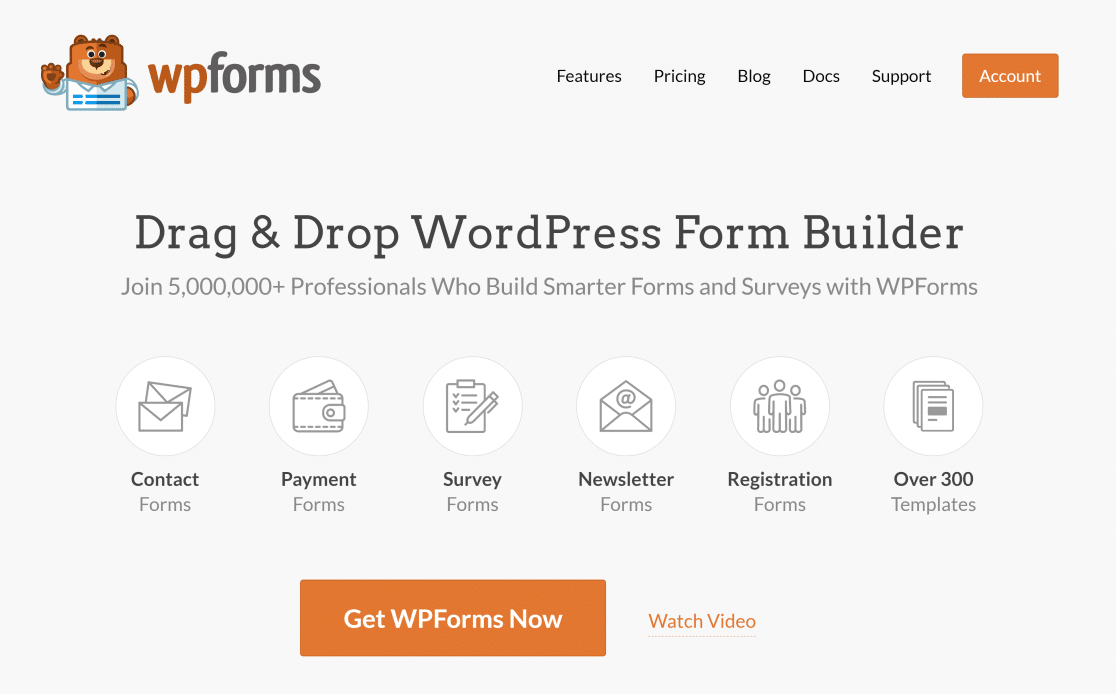
Corrigez vos emails WordPress dès maintenant
Prêt à réparer vos emails ? Commencez dès aujourd'hui avec le meilleur plugin WordPress SMTP. Si vous n'avez pas le temps de réparer vos emails, vous pouvez obtenir une assistance complète de White Glove Setup en tant qu'achat supplémentaire, et il y a une garantie de remboursement de 14 jours pour tous les plans payants.
Si cet article vous a aidé, n'hésitez pas à nous suivre sur Facebook et Twitter pour d'autres conseils et tutoriels WordPress.